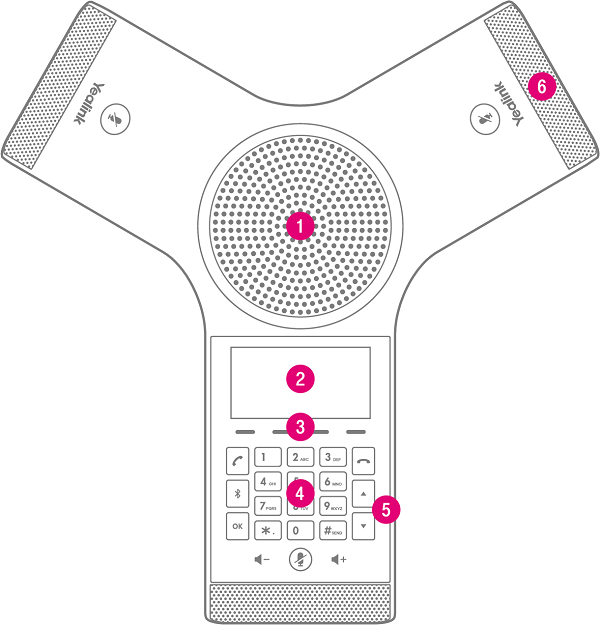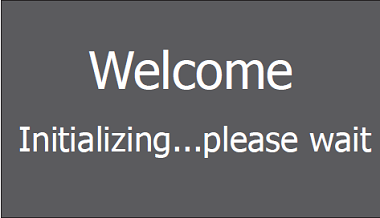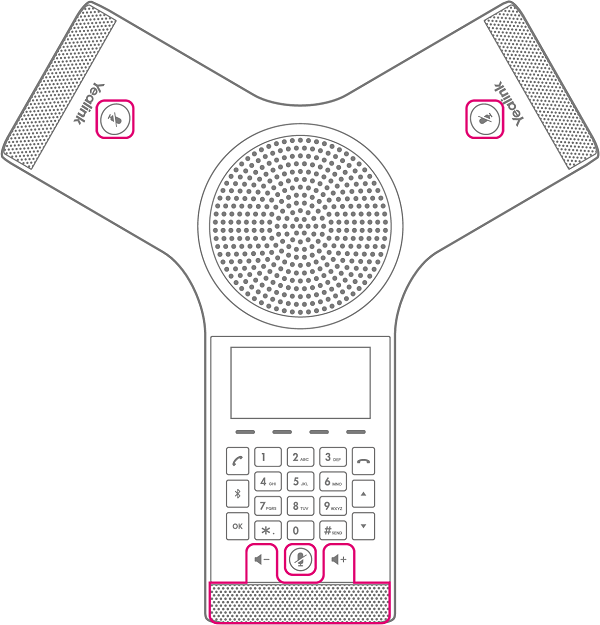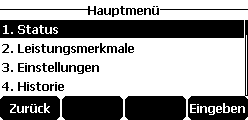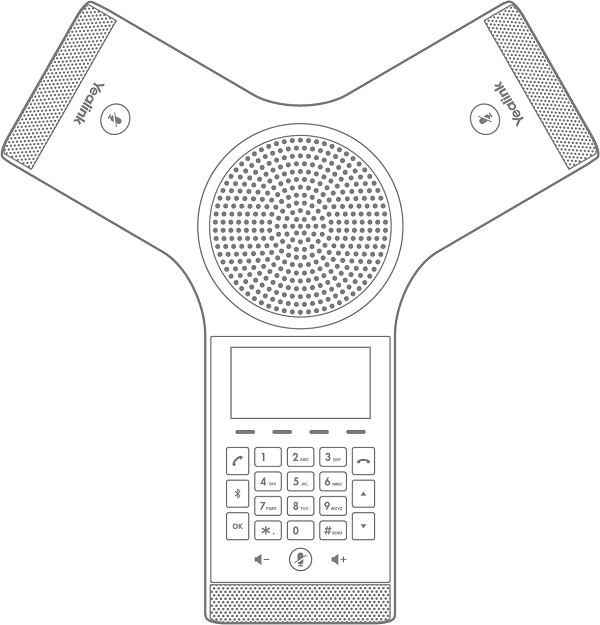Cloud PBX - Hilfeportal
-
Cloud PBX - Hilfeportal
- Startseite
-
Direkthilfe
- Mein Unternehmen
- Arbeitsplatz-Funktionen & Dienste
- Übergreifende Funktionen & Dienste
- Hilfe & Downloads
- Sitemap
-
Endgeräte & Clients
- Cloud PBX 2.0 Clients
- CTI-Clients
- Mobile Integration
- Endgeräte AudioCodes
- Endgeräte Cisco
- Endgeräte Polycom
-
Endgeräte Yealink
- Yealink CP860
- Yealink CP920
- Yealink CP935W
- Yealink T41P
- Yealink T41S
- Yealink T46G
- Yealink T46S
- Yealink T48G
- Yealink T48S
- Yealink T53
- Yealink T54W
- Yealink T57W
- Yealink W52P
- Yealink W53P
- Yealink W53H und W59R
- Yealink W73P
- Yealink W75
- Yealink W90
- Yealink DECT Kompatibilität
- Yealink Positionierung DECT-System
- Vermittlungsplatz-Client
- Grundlagen
-
Ratgeber und Integrationen
- Ersteinrichtung
- Newsletter
-
Tipps & Tricks
- Funktionen der Hilfe
-
Endgeräte & Clients
- Anruf heranholen
- Directed Call Pickup
- Automatische Rufannahme
- Call-Back am Mobile-Client
- Cloud PBX 2.0 Integration für MS Teams
- Cloud PBX 2.0 MSI-Installation
- Cloud PBX 2.0 Select-to-Call
- Cloud PBX 2.0 Highlight to Call
- Endgeräte zurücksetzen
- Flexibles Endgerät
- Kabellose Headsets
- Manuelle Konfiguration
- MagentaEINS Business Integration
- Outlook Integration für Cloud PBX 2.0
- VoLTE und WLAN Call
- Sicherheit für Ihre Telefonie
- Telefonieanpassung Yealink
- Yealink Super Search
- Grundlagen
- Einstellungshilfen
- FAQ und Troubleshooting
- Analoge Schnittstelle im Router
- Spezialkonfigurationen
- Sonderdienste
- Services
Administrator-Ansicht
Lorem ipsum dolor sit amet, consetetur sadipscing elitr, sed diam nonumy eirmod tempor invidunt ut labore et dolore magna aliquyam erat, sed diam voluptua.
Yealink CP920
Herzlichen Glückwunsch, dass Sie sich für das IP-Telefon Yealink CP920 entschieden haben. Die folgenden Seiten geben Ihnen einen Überblick über die Schritte der Erstanmeldung und den wichtigsten Funktionen Ihres Yealink CP920.
Inhaltsverzeichnis
| 1 - Lautsprecher | Audio-Ausgabebereich während einer aktiven Verbindung. |
| 2 - Display | Display mit Hintergrundbeleuchtung. |
| 3 - Display-Tasten | Tastenfunktionen in Abhängigkeit des jeweiligen Menüs oder Dialoges ihrer Anzeige. |
| 4 - Tastatur | Zur Eingabe von Nummern, Buchstaben, Sonderzeichen oder Menüpunkten, die mit Indexnummern versehen sind. |
| 5 - Navigationsbereich / Feste Tasten | Navigationsbereich zum Blättern und Auswählen von Informationen und Optionen im Kontext der jeweiligen Menüführung. |
| 6 - Mikrofone und Dialog-Statusanzeigen (3-fach) | Ankommender Anruf: Rot blinkend Aktives Gespräch: Grün leuchtend, dauerhaft Aktives Gespräch im Haltezustand: Grün blinkend Stummschaltung aller Mikrofone: Rot leuchtend, dauerhaft |
Nach dem erfolgreichen Aufbau des IP-Telefons und dem Anschluss an das LAN (siehe Anleitung "Erste Schritte", die dem Karton beiliegt) sehen Sie im Display den aktuellen Status des Telefons. Ihr Telefon ist für die einfache Inbetriebnahme bereit, wenn Sie in der oberen Leiste den Schriftzug "Kein Service" sehen.
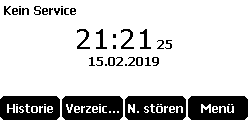
Bevor Sie Ihr Telefon nutzen können, muss es an der Telekom Cloud PBX angemeldet werden. Für diesen Schritt benötigen Sie die Erstanmelde-Daten (Benutzername, Passwort), die Sie im Cloud PBX MyPortal erhalten.
Mit diesen Erstanmelde-Daten führen Sie die folgenden Schritte durch:
- Drücken Sie nacheinander die Tastenfolge # * 1
Hinweis: Erscheint auf dem Display die Info, dass eine Aktualisierung nicht ausgeführt werden konnte, verlassen Sie diesen Dialog bitte zunächst mit der Taste Abbrechen und drücken Sie dann die Tastenfolge # * 1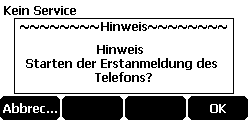
- Mit einer der OK-Tasten bestätigen. Als OK-Taste kann sowohl die fest belegte Taste im Navigationsbereich als auch die Display-Taste "OK" genutzt werden.
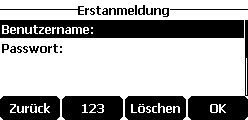
- Benutzername und Passwort eingeben
Die Erstanmelde-Daten (Benutzername, Passwort) finden Sie im Cloud PBX MyPortal.
Beides geben Sie über die Tastatur des Telefons ein.
Nach Eingabe des Benutzernamens kommen Sie mit der "Pfeil nach unten" - Taste auf das Eingabefeld für das Passwort.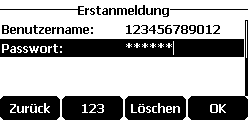
- Nach der Bestätigung mit einer der OK-Tasten und erfolgreicher Anmeldung startet die Initialisierung des Telefons, die eine Weile (ca. 3 Minuten) dauert.
Hinweis: Bei fehlerhafter Eingabe der Erstanmeldedaten bricht die Installation mit einer Fehlermeldung ab und Sie können die Erstanmeldung bei Schritt 1 erneut beginnen. - Initialisierungsablauf
Nach kurzer Zeit wird im Display der Fortschritt der Initialisierung über folgende Informationen angezeigt, während dieser Anzeigen ist keine weitere Eingabe durch Sie erforderlich:
Wenn Sie folgende Display-Anzeige sehen, ist die Initialisierung abgeschlossen. Sobald Sie das Telefonsymbol mit Ihrer Rufnummer sehen, ist das Telefon betriebsbereit.
| Verbindungstaste | |
| Auflegetaste | |
| Stummschaltung der Mikrofone | |
| Lautstärkeregelung der Freisprecheinrichtung | |
Bluetooth-Menü: Das IP-Konferenztelefon Yealink CP920 kann als erweiterter Lautsprecher bzw. Freisprecheinrichtung in Verbindung mit einem Smartphone genutzt werden. Dazu schalten Sie zunächst über die Bluetooth-Taste die Funktion an Ihrem IP-Konferenztelefon CP920 ein, und verbinden anschließend das gewünschte Smartphone über das entsprechende Menü. Dieser Vorgang wird von Smartphone-Herstellern überwiegend als Bluetooth-Pairing bezeichnet. |
Der Informationsbereich, bestehend aus der oberen Zeile und dem mittleren Bereichs des Display, zeigt Ihnen die eigene Rufnummer im nationalen Format, die Uhrzeit sowie das Datum an.
Der Status des Telefons wird angezeigt
Schwarzes Telefonsymbol und Rufnummer: das IP-Telefon ist erfolgreich registriert
"Kein Service"-Schriftzug: das IP-Telefon versucht sich zu registrieren bzw. ist nicht registriert
Die Anruflisten für die Durchwahl werden angezeigt.
Hier sind Kontaktdaten hinterlegt. Außer den Daten, die zentral gepflegt werden, haben Sie die Möglichkeit, eigene Kontakte einzugeben/zu verwalten.
Aus dem Verzeichnis heraus können Sie die Kontakte suchen und anrufen.
Hinweis zum LDAP-Verzeichnisdienst:
Wenn für Ihren Arbeitsplatz auf Unternehmens- bzw. Gruppenebene der Zugriff auf ein LDAP-basierendes Verzeichnis eingerichtet ist, haben Sie die Möglichkeit, diesen Dienst auf Ihren Endgeräten zu verwenden. Dazu benötigen Sie gültige Anmeldedaten, diese erhalten Sie von Ihrem verantwortlichen IT-Ansprechpartner. Diese Daten bestehen aus einem Benutzernamen sowie dem dazugehörigen Passwort. Die Schritte zur Eingabe dieser Daten sind wie folgt:
- Wählen Sie die Funktion „Verzeic... (Verzeichnis)“ des Ruhebildschirms
- Wechseln Sie mit den Navigationstasten zu dem Punkt „LDAP“, bestätigen Sie die Auswahl mit der Taste „Eingeben“.
- Geben Sie den Benutzernamen sowie das Passwort ein, beenden Sie die Eingabe mit der OK-Taste
Sie können nun das Verzeichnis Ihrer Organisation nach Einträgen durchsuchen und die gewünschten Kontakte anrufen.
Bei aktivierter Funktion (DND Schriftzug) werden Anrufe für Ihre Durchwahl nicht zu Ihnen durchgestellt. Die Einstellung gilt für alle zu Ihrer Durchwahl gehörenden Geräte (z.B. Smartphone, PC), nicht nur für das Telefon.
Siehe Abschnitt "Funktionsübersicht Menü".
Die Systemeinstellungen werden angezeigt.
Zusätzlich zu den bereits unter „Funktionsübersicht Display“ beschriebenen Leistungsmerkmale, finden Sie hier weitere Funktionen für den Umgang mit ein- und ausgehenden Telefonaten.
- Rufnummernunterdrückung
Bei eingeschalteter Funktion wird Ihre Rufnummer bei ausgehenden Gesprächen nicht angezeigt.
- Abweisen unbekannter Anrufer
Eingehende Anrufe ohne angezeigter Rufnummer werden abgewiesen. - Diagnose
Dieser Menüpunkt beinhaltet hilfreiche Optionen für eine erweiterte technische Unterstützung bei Funktionseinschränkungen.
Die lokalen Einstellungen des Telefons können hier geändert werden.
Weiterhin erhalten Sie Zugang zu einem passwortgeschützten Bereich für Administrationszwecke (Erweiterte Einstellungen).
Die Funktion ist unter "Funktionsübersicht Display" beschrieben.
Die Funktion ist unter "Funktionsübersicht Display" beschrieben.
- Drücken Sie die Verbindungstaste (Abheben, grünes Hörer Symbol)
- Geben Sie die gewünschte Rufnummer mit Vorwahl ein
- Drücken Sie die Verbindungstaste (Abheben, grünes Hörer Symbol)
- Drücken Sie die Auflegetaste (Auflegen, rotes Hörer Symbol)
Drücken Sie die Display-Taste Historie um in die Anruflisten zu gelangen.
Dort finden Sie Ihre angerufenen Nummern, wählen Sie mit den Navigationstasten den gewünschten Eintrag aus und drücken sie Anrufen.
Sie können die Mikrofone während eines Gesprächs aus- und wieder einschalten:
- Drücken Sie die Taste
 um die Mikrofone auszuschalten (der Gesprächsteilnehmer hört Sie nicht mehr).
um die Mikrofone auszuschalten (der Gesprächsteilnehmer hört Sie nicht mehr). - Drücken Sie erneut
 um die Mikrofone wieder zu aktivieren.
um die Mikrofone wieder zu aktivieren.
Anruf halten:
- Drücken Sie während eines aktiven Anrufs die Display-Taste Halten.
Anruf fortsetzen:
- Drücken Sie die Display-Taste Fortset... (Fortsetzen).
- Drücken Sie während eines aktiven Anrufs die Display-Taste Überge... (Übergeben). Der aktive Anruf wird in Wartestellung versetzt.
- Geben Sie die Nummer ein, an die der Anruf verbunden werden soll, beenden Sie die Eingabe mit der OK-Taste.
- Halten Sie Rücksprache.
- Drücken Sie die Display-Taste Überge...; damit ist der Anruf weiterverbunden.
- Drücken Sie während eines aktiven Anrufs die Display-Taste Überge... (Übergeben). Der aktive Anruf wird in Wartestellung versetzt.
- Geben Sie die Nummer ein, an die der Anruf verbunden werden soll, beenden Sie die Eingabe mit der Taste Überge...; damit ist der Anruf weiterverbunden.
- Drücken Sie während eines aktiven Anrufs die Display-Taste Konf (Konferenz). Der Anruf wird in Wartestellung versetzt.
- Geben Sie die Nummer des zweiten Teilnehmers ein und drücken Sie dann die Display-Taste Anrufen.
- Drücken Sie die Display-Taste Konf erneut, sobald der zweite Teilnehmer den Anruf entgegennimmt. Alle Teilnehmer sind nun der Telefonkonferenz zugeschaltet.
- Drücken Sie die Display-Taste Auflegen, um alle Teilnehmer zu trennen.
Um weitere Teilnehmer der Konferenz hinzuzufügen, wiederholen Sie die Schritte 1 bis 3.
- Drücken Sie im Ruhezustand des Telefons auf die Display-Taste Historie und drücken Sie dann die Navigationstasten, um durch die Listen zu scrollen.
Wählen Sie den gewünschten Eintrag in der Liste. Sie haben dann folgende Möglichkeiten:
- Drücken Sie die Display-Taste Anrufen, um einen Anruf zu tätigen.
Drücken Sie die Display-Taste Option, um eine der nachfolgenden Funktionen auszuführen:
- Wählen Sie die Option Detail, um detaillierte Informationen des Eintrags anzuzeigen.
- Wählen Sie die Option Zu persönlich hinzufügen, um einen Eintrag zum lokalen Verzeichnis hinzuzufügen
Drücken Sie im Ruhezustand des Telefons die Display-Taste Verzeic... und wählen Sie dann mit den Navigationstasten das gewünschte Verzeichnis aus. In der Liste haben Sie dann folgende Möglichkeiten:
- Sie blättern mit den Navigationstasten zum gewünschten Kontakt
- Sie geben über die Tastatur die Anfangsbuchstaben des Kontakts, den Sie suchen, ein. Die Suchergebnisse werden angezeigt.
- Über die Display-Taste Suche starten sie die erweiterte Suche.
- Der ausgewählte Kontakt ist schwarz unterlegt.
- Drücken Sie die Display-Taste Anrufen; es wird gewählt.
- Wenn mehrere Rufnummern bei dem ausgewählten Kontakt hinterlegt sind, müssen Sie noch die Rufnummer auswählen.
Trennen und Wiederherstellen der Stromverbindung führt zum Neustart des Telefons.
Alternativ können Sie nacheinander die Tastenfolge Menü 3 2
drücken, das Administratorkennwort eingeben und bestätigen und anschließend die Taste 5 drücken und bestätigen.
Drücken und halten der Taste OK führt nach wenigen Sekunden zu einem Hinweis bezüglich Werkseinstellungen, nach der Bestätigung mit der OK-Taste wird das Telefon in den Ursprungszustand gesetzt.
Weitere Informationen zur Verwendung des Administratorpasswort in der Cloud PBX finden Sie in den Endgeräte Einstellungen.